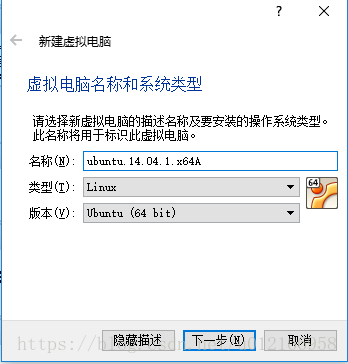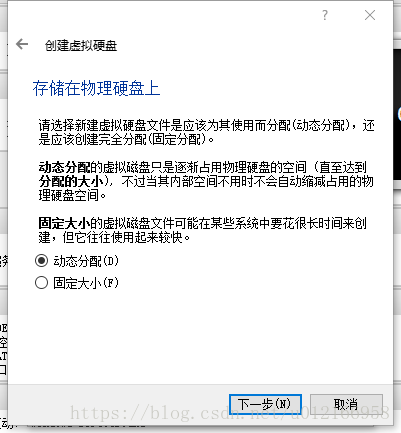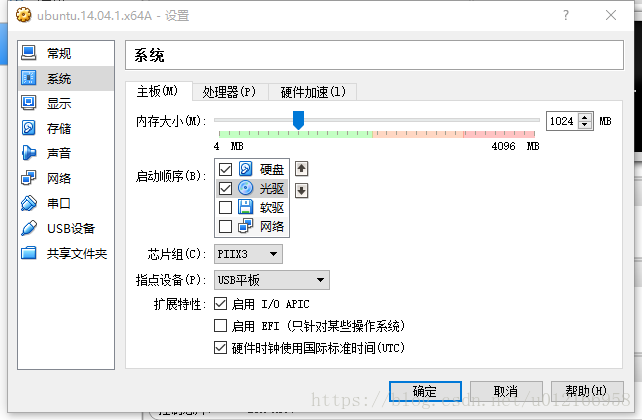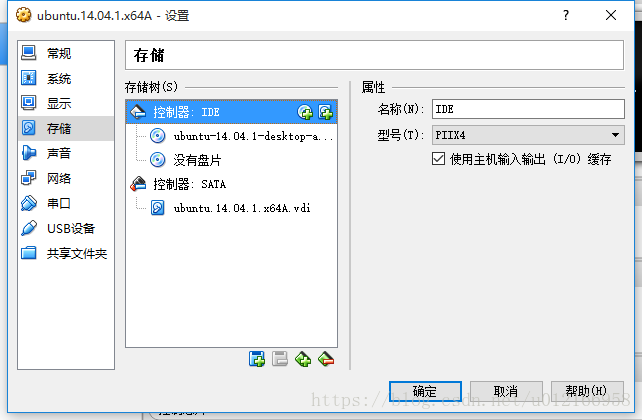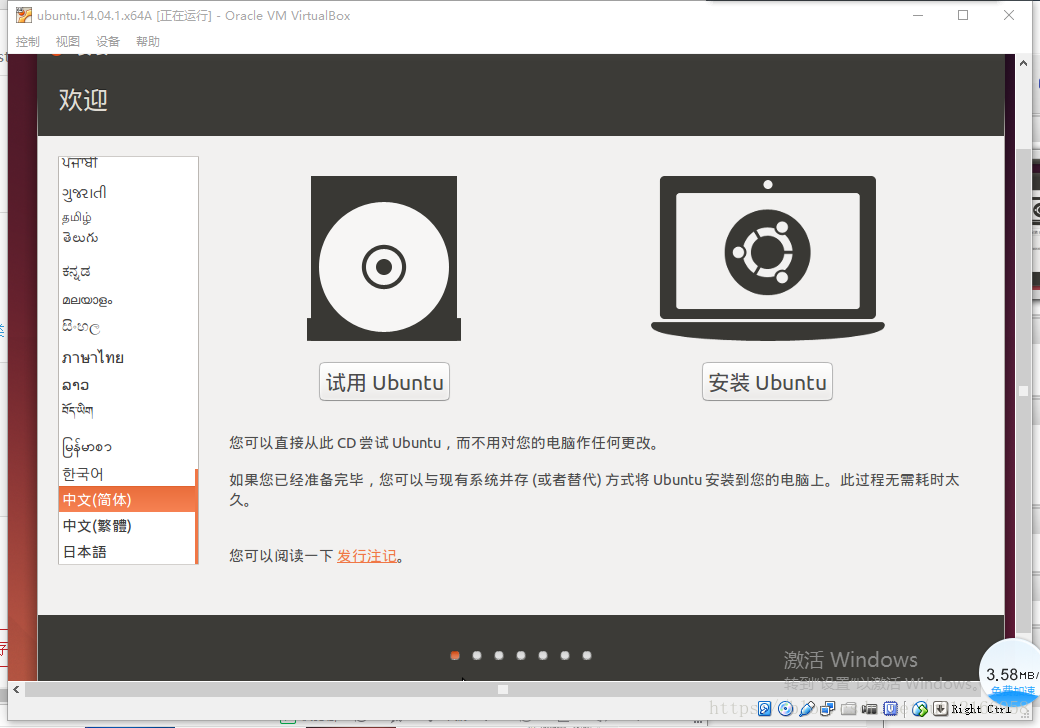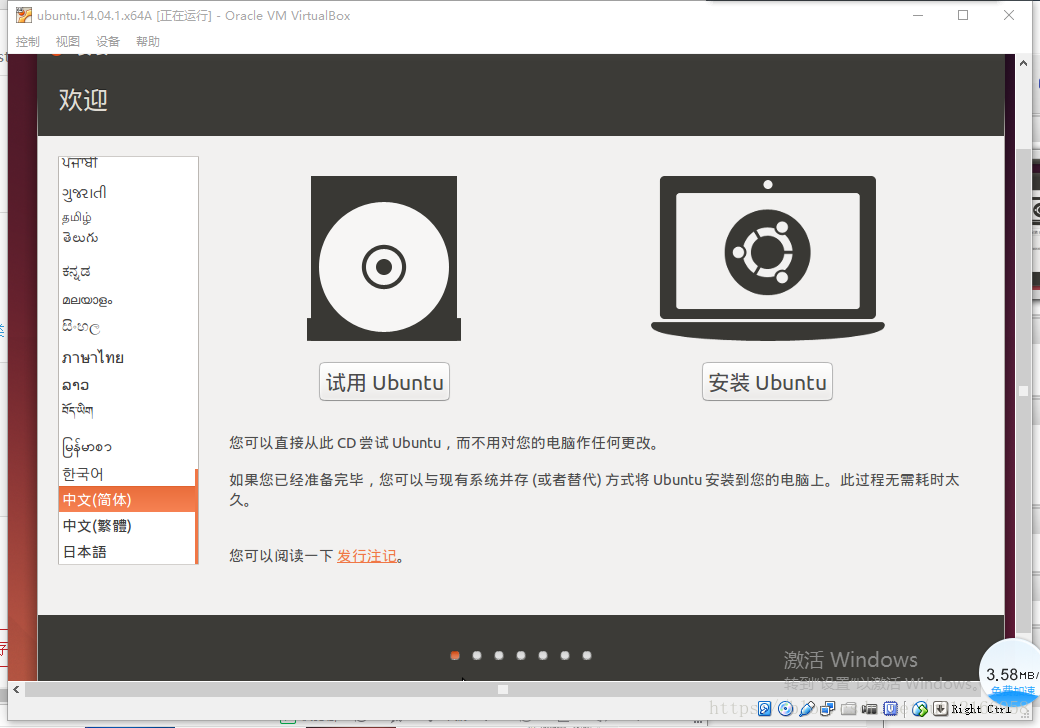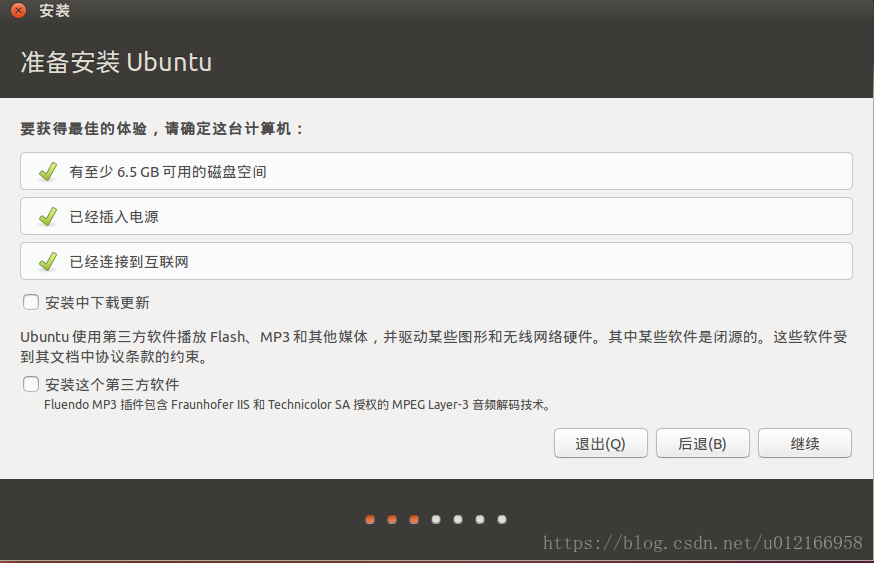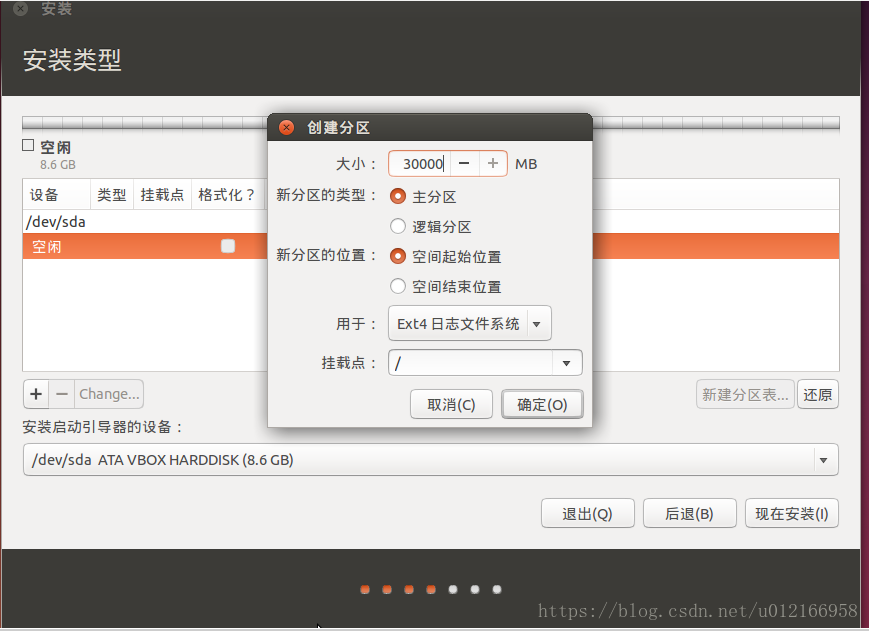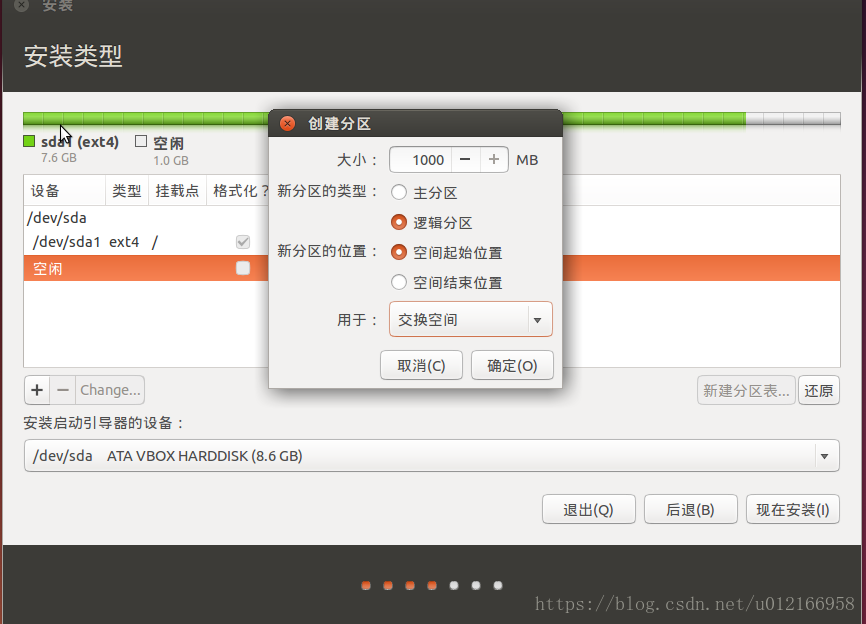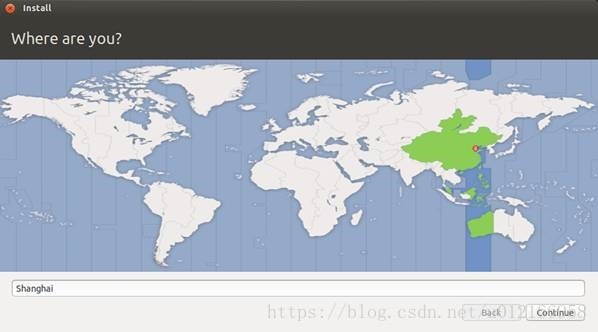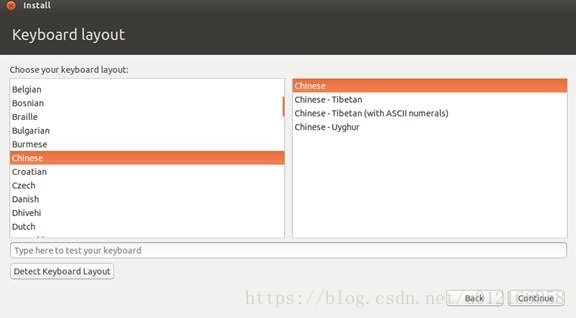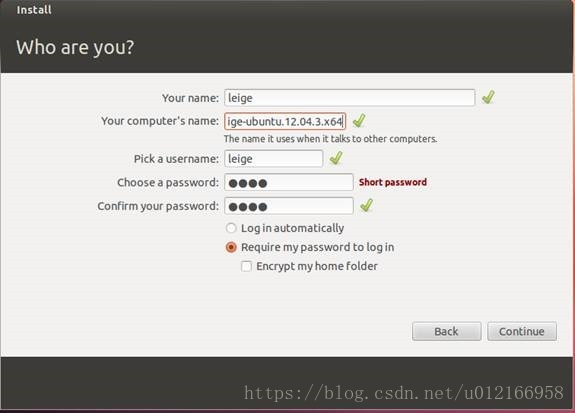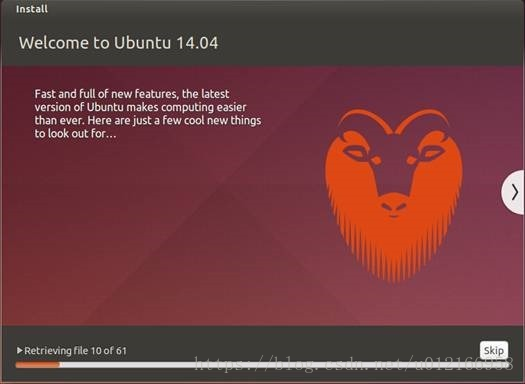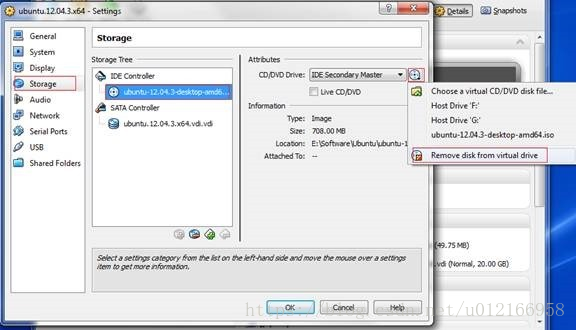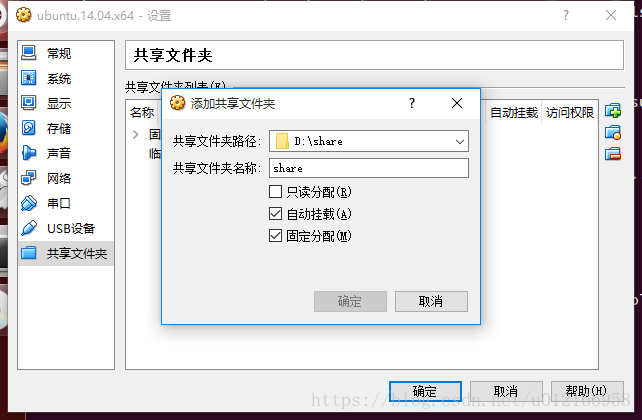VirtualBox中安裝Ubuntu12.04/Ubuntu14.04虛擬機器
1、下載所需檔案
在Ubuntu官網,你如果下載32位的,那麼ISO檔案是以i386.iso結尾,如果是下載64位的,那麼ISO是以amd64.iso結尾,i386是x86系列的32位處理器。 amd64是64位處理器。intel有自家的64位的,但不向下相容,64位以amd64最先推出,習慣稱為amd64。
VritualBox
Ubuntu
2、下載安裝VirtualBox,全程下一步即可,對安裝磁碟有修改的可以手動修改一下安裝磁碟
3、安裝過程
1、點選新建,彈出一個虛擬視窗
2、給虛擬機器分配記憶體大小
分配給VM的記憶體只有在啟動VM的時候才會被分配,不啟動的時候是不會被分配的。
3、建立一個虛擬磁碟檔案
4、選擇動態選擇VID格式
5、選擇動態分配
6、選擇磁碟檔案放置位置,和磁碟的最大容量
預設放在:“C:\Users\xxx\VirtualBox VMs\ubuntu_14_04”下,為不佔用C盤空間,可以將其移到盤新建的資料夾下。
7、修改啟動順序:去掉軟碟機,硬碟放在光碟機前面
8、點選建立後回到Virtual Box檔案介面,點選設定--》系統 , 插入光碟對映到虛擬電腦
9、點選 "確定" 回到主視窗,點選 "啟動" 開始安裝
1)選擇語言:中文
2)點選 :安裝Ubuntu
10、繼續
11、分割槽方式選擇為:手動分割槽
12、點選 :新建分割槽表,點選:繼續
13、滑鼠選中:空閒,點選下部 + 號
1)給根“/”分割槽
2、把剩餘空間分配 :給交換空間分割槽
14、開始安裝後,地點選擇 shanghai
15、選擇中文語言
16、輸入計算機名稱,並建立一個使用者名稱(密碼要熟記)
17、開始安裝
18、安裝完成重啟系統後,需點選回車才能正確重啟。
19、安裝增強功能
1)先刪除虛擬光碟中ios檔案,否則載入失敗
2)設定共享資料夾
3)重啟
4)開啟終端 Alt+Crtl +t 執行如下命令:
[email protected]:~$ cd /media/ubuntu/VBOXADDITIONS_4.3.12_93733/
[email protected]:/media/ubuntu/VBOXADDITIONS_4.3.12_93733$ ls
32Bit cert VBoxSolarisAdditions.pkg
64Bit OS2 VBoxWindowsAdditions-amd64.exe
AUTORUN.INF runasroot.sh VBoxWindowsAdditions.exe
autorun.sh VBoxLinuxAdditions.run VBoxWindowsAdditions-x86.exe
[email protected]:/media/ubuntu/VBOXADDITIONS_4.3.12_93733$ sudo ./VBoxLinuxAdditions.run 4) 重啟後,檢視/media 資料夾下是否掛載,掛載成功後可以自動切換檢視大小。
$ sudo reboot 重啟命令
[email protected]:/media$ ls
sf_share ubuntu
[email protected]:/media$ cd sf_share/
bash: cd: sf_share/: 許可權不夠
[email protected]:/media$ sudo su
[email protected]:/media# cd sf_share/
[email protected]:/media/sf_share# ls
ARM配置.txt
gcc-4.6.2.tar.bz2
qt-creator-linux-x86_64-opensource-2.8.0.run
qt-everywhere-opensource-src-4.8.6.tar.gz
tslib.tar.bz2
[email protected]:/media/sf_share#